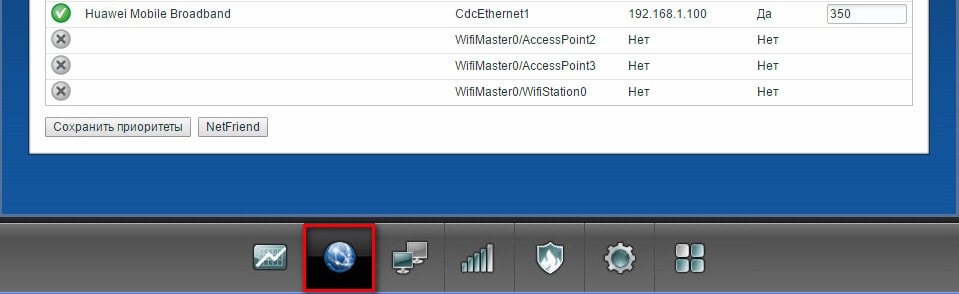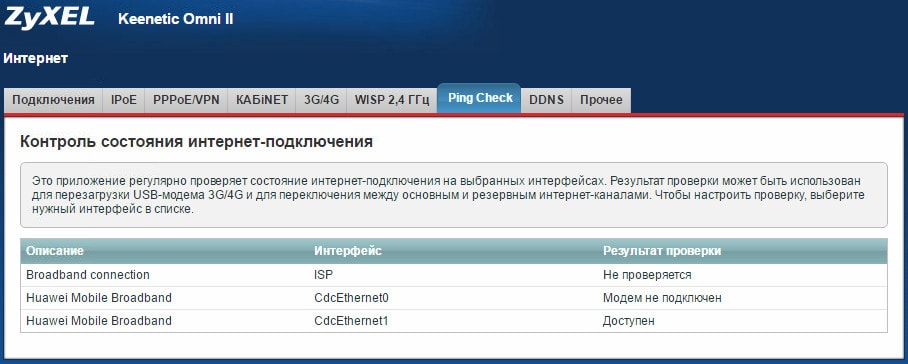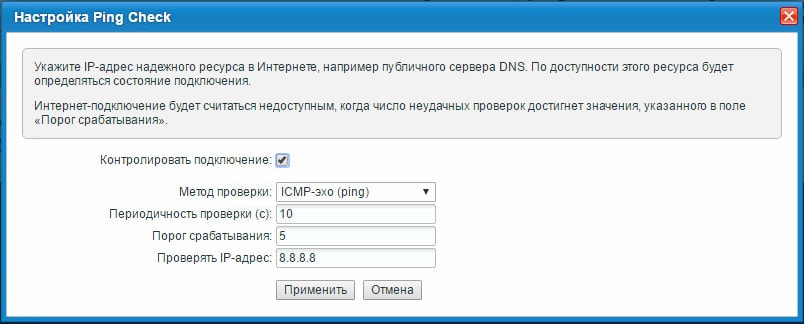- Подключение через USB-модемы
- Подключение 3G/4G Модема по USB к Роутеру Zyxel Keenetic — Как Настроить Мобильный Интернет с Компьютера или Телефона на Yota и Huawei?
- Как подключить 3G-4G модем к wifi роутеру Zyxel Keenetic через USB?
- Настройка USB модема 4G на роутере Keenetic Viva
- Wi-Fi роутер Zyxel Keenetic, USB модем Huawei E3276 и электричество
- Это может пригодиться:
Подключение через USB-модемы
Любой Keenetic, у которого есть USB‑порт, работает с USB-модемами мобильного интернета 3G/4G. Все устройства в домашней сети могут одновременно пользоваться интернетом через один USB-модем.
Основной и/или резервный
USB-модем, который вы подключите к «Кинетику», может служить как основным и единственным средством выхода в интернет, так и резервным для для любого другого настроенного активного подключения. Вы даже можете резервировать один модем другим: на двухпортовых интернет-центрах подключая их непосредственно, а на моделях с одним USB-портом — через USB-хаб. В интернет-центре остается только указать, в какой последовательности модемы должны сменять друг друга или страховать проводного провайдера.
Совместимость и/или скорость
Современные USB-модемы 3G/4G/LTE умеют работать в нескольких режимах: RAS, CDC-Ethernet, NDIS. Если модем входит в число более чем 150 нами поддерживаемых, будьте уверены, что интернет-центр запустит его в оптимальном скоростном режиме (то есть CDC-Ethernet или NDIS, а не RAS). Кстати, мы единственные продолжаем поддерживать модемы Yota согласно спецификации Yota Ready, когда интернет-центр инициализирует LTE-модем и начинает раздавать интернет вообще без какой-либо настройки. Вставил и работай.
В первую очередь мы добиваемся совместимости с предоставленными нам операторскими модемами (на операторских прошивках). Алгоритмы универсальной поддержки не доступных нашей лаборатории модемов с разномастными альтернативными прошивками также постоянно совершенствуются.
Связь без капризов
Вы наверняка слышали, что интернет-центры Keenetic, в отличие от многих других роутеров, умеют управлять питанием USB-модемов. Зачем это нужно? Дело в том, что многие современные модемы — это самостоятельные устройства, которые стартуют и работают независимо от интернет-центра. С одной стороны, это хорошо. Но с другой, многие компактные USB-модемы рассчитаны главным образом на эпизодическую работу в ноутбуке, но не на круглосуточную работу, от которой они, увы, могут сбоить или зависать. С помощью функции Ping Check интернет-центр Keenetic сам обнаружит, что интернета по какой-то причине нет, и автоматически перезагрузит модем по питанию, чтобы связь появилась снова.
Подключение 3G/4G Модема по USB к Роутеру Zyxel Keenetic — Как Настроить Мобильный Интернет с Компьютера или Телефона на Yota и Huawei?
Мне много задают вопросов, касающихся подключения 3G или 4G модема к роутерам Zyxel и Keenetic. Думаю, это не случайно, поскольку одно время это были едва ли не единственные маршрутизаторы, которые стабильно без различных «костылей» в виде альтернативных прошивок работали с USB модемами 3G/4G. Сегодня хочу остановиться на двух конкретных примерах, которые я лично использовал долгое время у себя на даче, пока не стал обладателем комплекта для частного дома. Покажу, как подключить USB модем к маршрутизатору и настроить интернет через 3G/4G с компьютера, ноутбука или смартфона по WiFi.
Инструкция актуальна для любого маршрутизатора Zyxel и Keenetic с USB портом — 4G, Giga, Omni, Ultra, Viva, Extra и т.д. с модемами таких операторов, как Yota, Мегафон, МТС, Билайн, Теле 2 и Ростелеком.
Как подключить 3G-4G модем к wifi роутеру Zyxel Keenetic через USB?
При выборе оборудования для подключения 3G/4G USB модема к роутеру, я остановился на модели Zyxel Keenetic Giga II. Это аппарат недешевый, но его я смело могу рекомендовать как надежное и практичное универсальное устройство с поддержкой большинства моделей модемов, а также флеш накопителей и принтеров. Цена кусается, но полностью себя оправдывает.
В компанию к нему я использовал LTE модем от Yota. Такое сочетание устройств позволило мне создать достаточно стабильную скоростную сеть на стандартном дачном участке в 12 соток без использования дополнительных усиливающих антенн.
Поскольку все основные модели модемов, а также настройки параметров подключения к сетям различных провайдеров мобильного 3G-4G интернета уже вшиты в микропрограмму роутера Zyxel Keenetic, нам при настройке модема Yota не нужно будет вручную вводить никаких данных. Все очень просто
На этом наши действия заканчиваются — без дополнительных конфигураций он подключается к интернету и начинает раздавать WiFi.
Проверить это можно, зайдя в админку маршрутизатора Zyxel Keenetic. Для этого не обязательно даже подключаться к к нему по кабелю — можно использовать телефон, планшет или ноутбук через WiFi.
Заданные по умолчанию Имя сети и пароль для подключения к ней имеются на наклейке на корпусе роутера Zyxel.
А чтобы попасть в администраторский раздел, достаточно набрать в браузере адрес 192.168.1.1 и пароль «1234» (если у вас роутер другой фирмы или модели, то эти данные могут отличаться). Решение всех проблем со входом в систему также имеется на нашем блоге.
Здесь зайдем в раздел «Интернет» из нижнего меню, вкладка «3G/4G». В списке среди активных подключений будет модем USB LTE.
Кликаем по нему — откроется новое окно с полной информацией о нашем подключении
Остается только настроить беспроводную сеть для раздачи wifi, то есть сменить SSID и пароль для подключения в соответствующем разделе меню роутера и пользоваться 4G интернетом на даче.
Настройка USB модема 4G на роутере Keenetic Viva
Время летит, появляются новые модели. И вот пришел тот час, когда нужно дополнить данную статью новым опытом подключения 4G модема к роутеру Zyxel. Здесь я буду настраивать уже Keenetic Viva из новой линейки белого цвета. А в качестве источника интернета будет выступать универсальный USB модем Huawei E8372. Именно его сегодня очень часто можно увидеть на витринах отечественных мобильных операторов — Мегафон, МТС, Билайн, Теле 2 и Ростелеком.
Мой образец пришел уже перепрошитый и готовый к использованию с любыми провайдерами. Поэтому я без проблем вставляю в него симку Теле2 и подключаю к USB разъему маршрутизатора Keenetic Viva.
Далее через браузер захожу в настройки роутера и открываю раздел «3G/4G модем». Здесь нужно сначала активировать режим работы интернета через модем.
Wi-Fi роутер Zyxel Keenetic, USB модем Huawei E3276 и электричество
Не так давно появилась необходимость в подключении к сети Интернет там, куда оптоволкно никто тянуть не собирается. Соответственно, путем исключения, был выбран вариант использовать имеющийся Wi-Fi роутер Zyxel Keenetic Omni II в паре с разлоченным USB модемом «Мегафон», по факту являющимся устройством Huawei E3276, благо в данной местности имеется стабильное покрытие 4G от Билайна.
Следует отметить, что не считая разлочки модема, все прошло очень гладко. По факту я просто воткнул свисток в USB разъём роутера, после чего начал пользоваться Интернетом на достаточно уверенной скорости. Однако спустя некоторое время я столкнулся с неприятной проблемой.
Дело в том, что при одновременной загрузке роутера и модема, Интернет не работал. То есть Wi-fi соединение было отличным, я мог попасть в интерфейс роутера и даже в интерфейс модема, который показывал хороший уровень сигнала сети, но ни один внешний ресурс не пинговался. Из этой ситуации было два выхода – вытащить свисток, затем воткнуть его обратно, тем самым перезагрузив, либо перезагрузить модем прямо из интерфейса роутера.
Возможно кому-то покажется, что особого дискомфорта подобные действия не доставляют. Однако следующей проблемой данной местности является то, что электричество здесь выключают с заядлой периодичностью. В конце концов, такие пертурбации «натирают мозоль в голове».
Существовал еще один выход – врубить Zyxel Keenetic Omni II через устройство бесперебойного питания. Но это, своего рода, «костыль» в данном вопросе и проблему, как таковую, не решает, хотя в ближайшем будущем будет реализовано.
Я не преминул обратиться за помощью в соответствующий раздел многоуважаемого 4pda, однако получил лишь совет использовать некий USB удлинитель. Какую именно данный удлинитель должен был выполнять функцию в решении моего вопроса, я логически представить себе не смог.
Поэтому обратился непосредственно в поддержку Keenetic, накатав «телеграмму» следующего содержания:
«Здравствуйте! Существует проблема следующего характера. Имеется роутер Keenetic Omni II с прошивкой v2.05(AAUS.1)B10 и разлоченный модем Huawei E3276 с сим-картой Билайн. В случае подключения модема к загруженному роутеру все работает отлично. Однако, в том случае, если роутер загружается при подключенном модеме, то есть они загружаются одновременно, Интернет отсутствует, несмотря на то, что интерфейсы модема и роутера доступны из сети и подключение модема к сети Билайн стабильное. Лечится либо перезагрузкой модема из интерфейса роутера, либо банальным переподключением модема через USB разъем роутера вручную.
При том условии, что данная связка работает в местности, где выключения электричества происходят периодически, все это в достаточной мере надоедает.
Существует ли какое-либо решение данной проблемы? Заранее благодарю за ответ!»
Ответ последовал на удивление быстро:
«Добрый день, в первую очередь рекомендуется обновление до последней версии по статье
Установка компонентов и обновление операционной системы интернет-центра через веб-интерфейс
Если на последней версии проблема сохранится, то следует изучать диагностику с устройства.
То есть после перезагрузки, когда проблема актуальна, сохранить и прислать файл self-test из раздела система. вкладки файлы.»
Я воспользовался данным указанием и всё заработало! Я дважды попробовал одновременную загрузку устройств и оба раза с небольшим запозданием Интернет работал. Но, не спешите прерывать чтение, если бы все оказалось настолько просто – этой статьи бы здесь не было!))
Через некоторое время ситуация с выключением электричества повторилась. Роутер и модем превосходно загрузились, мой ноутбук поймал сигнал Wi-Fi и указал в статусе на доступ к сети Интернет. Однако по факту никаким Интернетом и не пахло – пинги не шли, сайты не грузились. Самое интересное заключалось в том, что админка роутера также говорила о том, что подключение существует, но не позволяла элементарно проверить обновления.
Я снова обратился к официальной поддержке:
«Здравствуйте!
Обновил программное обеспечение до последней предложенной версии v2.08(AAUS.0)C1. После переподключения роутер и модем загрузились, модем увидел сеть, статус Wi-Fi соединения говорил о том, что имеется доступ к Интернету. Однако фактически доступ отсутствовал, что подтверждается скриншотом, который я сделал после безуспешной попытки проверки обновления через веб-интерфейс (скриншот в приложении). По Вашему совету я сохранил файл self-test.txt, который также прилагаю.
После перезагрузки модема через интерфейс роутера Интернет, как и прежде, заработал.»
И через некоторое время получил ответ:
«Судя по диагностике — модем работает в режиме эмуляции порта ethernet, ( Описание типов подключений (NDIS, RAS, CdcEthernet) через 3G/4G-модемы ) то есть сам по себе является роутером, после загрузки роутер получает от него IP адрес, процессом подключения к провайдеру роутер в данном случае не управляет.
Можно попробовать настроить компонент ping check, в этом случае роутер будет проверять не просто состояние линка и IP адреса, а именно ping до указанного узла, и при отсутствующем пинге перезагружать USB порт аппаратно.
Функция проверки доступности Интернета (Ping Сheck) »
После чего я перешел к непосредственной настройке устройства, ничего сложного в этом я не увидел:
Первым делом следует перейти в меню «Интернет» стандартного интерфейса Wi-Fi роутеров Zyxel Keenetic современного 2017 года образца:
Здесь вас будет ждать вкладка Ping Check:
Далее следует выбрать соединение, в моем случае это Huawei Mobile Broadband
После чего появится окно, позволяющее установить проверку доступности:
По умолчанию методом проверки является ICMP-эхо (ping), который нам и требуется:
Здесь следует лишь прописать IP отказоустойчивого сервера, лично я выбрал Google: 8.8.8.8, после чего нажать кнопку «Применить».
Теперь в случае пяти неудачных попыток соединиться с сервером Google роутер будет автоматически перезагружать модем, что и требовалось доказать!
На этом я считаю статью законченной, буду рад, если кому-то окажется полезен мой опыт!
Отдельные слова благодарности выражаю поддержке Keenetic, вопреки распространенному мнению, она показала себя более чем профессионально, сотрудник поддержки помог мне справиться с проблемой на 100%, при этом достаточно быстро!
Это может пригодиться:
Запись опубликована автором Ярослав в рубрике Цифровые устройства с метками Девайсы. Добавьте в закладки постоянную ссылку.